由于Wordfence插件无法安全扫描到其它域名路径,所以为了方便Wordfence插件进行安全扫描,需要将WordPress图片子域名路径,绑定到WordPress网站的同一个域名文件夹之内。
VestaCP和它的分支HestiaCP,是可以自定义域名文件夹目录路径的。
但是,CWP控制面板的子域名文件夹路径,无法自定义绑定到同一个域名文件夹之内的路径。
比如,陈沩亮博客已经绑定子域名文件夹路径 ▼
/home/用户名/public_html/chenweiliang.com
在添加子域名时,是无法生效绑定到同一个域名文件夹之内的路径 ▼
/home/用户名/public_html/chenweiliang.com/wp-content/img.chenweiliang.com
- 这样的子域名文件夹路径,是无法完成添加的……
- 以下是解决办法。
CWP自定义子域名文件夹目录路径流程
- 先添加子域名的文件夹路径(和其它域名文件夹分开设置):
/home/用户名/public_html/img.chenweiliang.com
- 然后,才进行手动编辑vhosts文件,将此域名文件夹目录路径进行替换:
/home/用户名/public_html/img.chenweiliang.com
- 替换为以下自定义域名文件夹目录路径:
/home/用户名/public_html/chenweiliang.com/wp-content/img.chenweiliang.com
CWP7如何编辑vhosts配置文件,替换域名文件夹目录路径?
第 1 步:生成自定义文件夹目录 ▼
mkdir /home/用户名/public_html/chenweiliang.com/wp-content/img.chenweiliang.com
第 2 步:把图片文件,复制到刚才生成自定义文件夹目录位置 ▼
cp -rpf -f /home/用户名/public_html/img.chenweiliang.com/* /home/用户名/public_html/chenweiliang.com/wp-content/img.chenweiliang.com
第 3 步:进入WebServers Configuration Editor,需要分别编辑Nginx的域名vhosts配置文件。
点击“Edit”Nginx的域名vhosts配置文件 ▼
- WebServers Configuration Editor → WebServer Settings → /etc/nginx/conf.d/vhosts/ → Edit
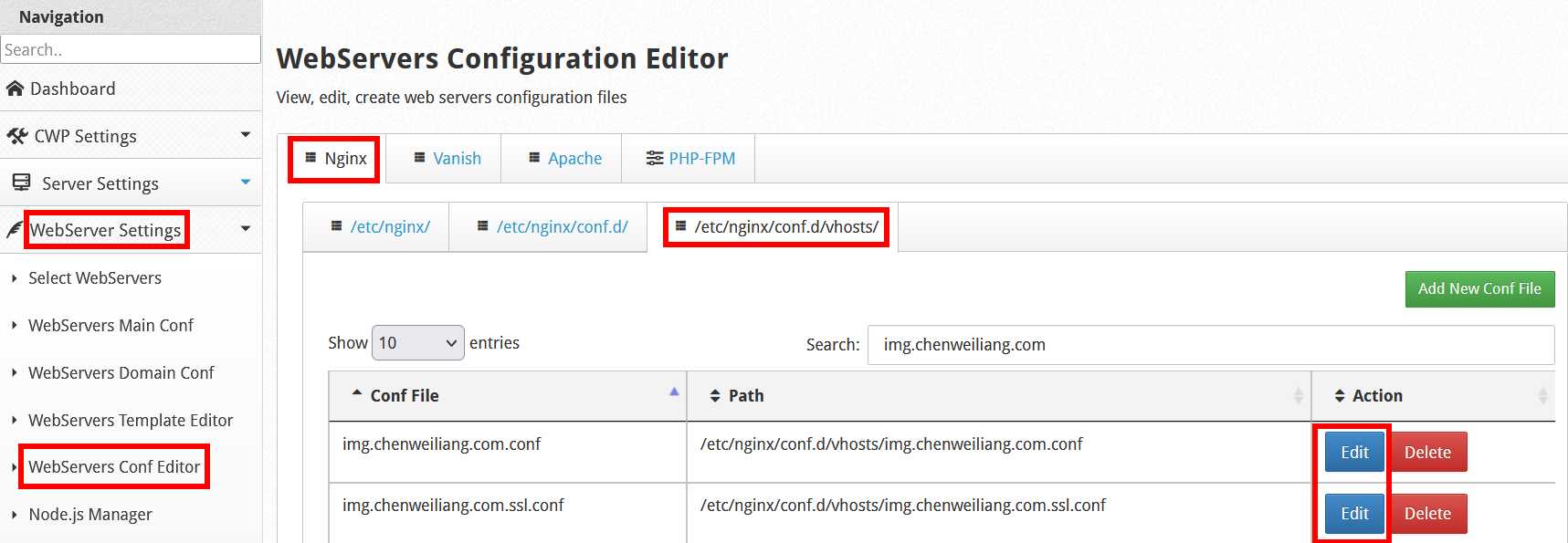
/etc/nginx/conf.d/vhosts/img.chenweiliang.com.conf/etc/nginx/conf.d/vhosts/img.chenweiliang.com.ssl.conf
第 4 步:将此域名文件夹目录路径进行替换 ▼
/home/用户名/public_html/img.chenweiliang.com
替换为以下自定义域名文件夹目录路径 ▼
/home/用户名/public_html/chenweiliang.com/wp-content/img.chenweiliang.com
第 5 步:重启nginx服务 ▼
systemctl restart nginx
第 6 步:进入WebServers Configuration Editor,需要分别编辑Apache的域名vhosts配置文件。
点击“Edit”Apache的域名vhosts配置文件 ▼
- WebServers Configuration Editor → WebServer Settings → /usr/local/apache/conf.d/vhosts/ → Edit
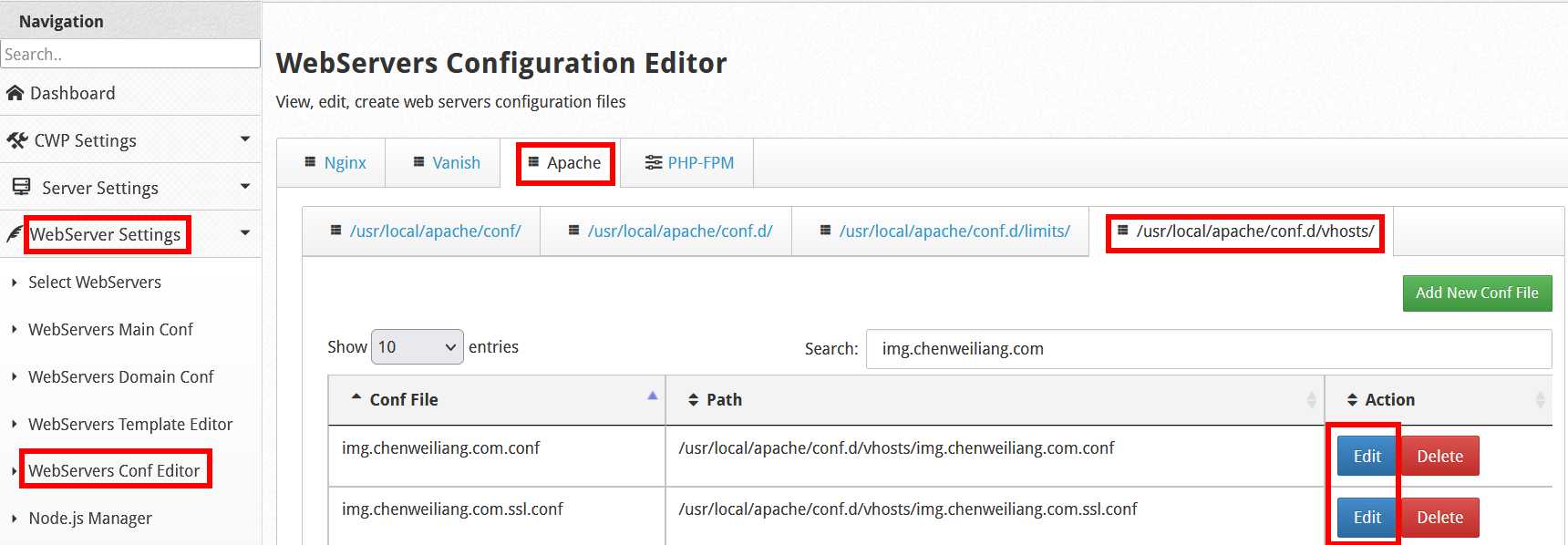
/usr/local/apache/conf.d/vhosts/img.chenweiliang.com.conf/usr/local/apache/conf.d/vhosts/img.chenweiliang.com.ssl.conf
- WebServers Configuration Editor → WebServer Settings → /etc/nginx/conf.d/vhosts/ → Edit
第 7 步:将此域名文件夹目录路径进行替换 ▼
/home/用户名/public_html/img.chenweiliang.com
替换为以下自定义域名文件夹目录路径 ▼
/home/用户名/public_html/chenweiliang.com/wp-content/img.chenweiliang.com
第 8 步:重启httpd服务 ▼
systemctl restart httpd
第 9 步:.htaccess 文件添加重定向排除文件夹目录规则
如果有将不带www顶级域名自动跳转访问二级域名,需要在 .htaccess 文件添加重定向排除文件夹目录规则 ▼
RewriteCond %{REQUEST_URI} !^/img.chenweiliang.com/.*$ [NC]将此代码放在第一条规则之前,即可实现指定目录排除功能 ▼
RewriteEngine On
RewriteCond %{REQUEST_URI} !^/img.chenweiliang.com/.*$ [NC]
RewriteCond %{HTTP_HOST} !^www\. [NC]
RewriteRule ^(.*)$ http://www.%{HTTP_HOST}/$1 [R=301,L]第 10 步:刷新网站,查看修改是否生效?
- 关闭子域名CDN,刷新子域名网站。
第 11 步:备份配置文件到本地电脑和谷歌网盘
- 如果在WebServers Setting → Select WebServer,保存和重建配置之后,以上手动编辑的文件内容都会失效。
- 需要再次手动编辑,非常麻烦,所以手动编辑好之后,必须备份文件,便于快速恢复备份的配置文件。
以下是快速恢复备份的vhost配置文件的命令▼
cp -rpf -f /newbackup/backup-vhost-file/nginx-vhosts-file_modified/* /etc/nginx/conf.d/vhosts/ cp -rpf -f /newbackup/backup-vhost-file/apache-vhosts-file_modified/* /usr/local/apache/conf.d/vhosts/
恢复备份的vhosts配置文件之后,务必重启 nginx 和 httpd 才能生效 ▼
systemctl restart nginx systemctl restart httpd
- 此为记录用途,仅供参考。
第 12 步:使用Better Search Replace插件进行路径替换
将此路径 ▼
home/用户名/public_html/img.chenweiliang.com
替换为 ▼
/home/用户名/public_html/chenweiliang.com/wp-content/img.chenweiliang.com
第 13 步:删除图片子域名 ▼
rm -rf /home/用户名/public_html/img.chenweiliang.com
第 14 步:确认无误后,恢复子域名CDN
希望陈沩亮博客( https://www.chenweiliang.com/ ) 分享的《CWP如何自定义子域名文件夹目录路径?编辑vhosts文件》,对您有帮助。
欢迎分享本文链接:https://www.chenweiliang.com/cwl-28218.html
解锁 AI 助力,告别低效工作!🔓💼
🔔 立刻在频道置顶目录中,领取《DeepSeek 提示词神器》! 🎯
📚 错过 = 永久落后!现在行动! ⏳💨
喜欢就分享和按赞!您的分享和按赞,是我们持续的动力!
